Internet Explorer で起動時のホーム画面を、BingやAsk、Babylonなどから、Yahooなどの任意のホームページに変更する方法を解説します。
併せて、ホームボタンを押した時に任意の複数のページが開くように設定する方法や、Internet Explorer 起動時に前回開いていたページをそのまま復元する設定方法もご紹介します。
Internet Explorer で起動時のホーム画面をインターネットオプションから変更する方法
Internet Explorer で起動時のホーム画面をYahooなどに変更するには、まず【インターネットオプション】を開きます。
Internet Explorer を起動し、右上の【設定アイコン】をクリック。続いて【インターネットオプション】をクリック。
Internet Explorer で起動時のホーム画面を変更する方法
【全般】タブが選択されていることを確認し、【ホームページ】部分の設定を変更していきます。変更方法は2つあります。どちらでも同じなので、やりやすい方でどうぞ。
1.ホームページに設定したいサイトを開き、URLをコピーし、①にペースト(貼り付け)する。もしも【http://www.ask.com/】などが表示されていたら、そこに上書きコピーしましょう。
2. Internet Explorer を起動し、ホームページに設定したいサイトのみを開く。この時は、例えば【Yahoo!】のみを設定したければ、他のタブは全て閉じましょう。複数タブが開いていると、その全てがホームページに設定されてしまいます。目的のサイトを開いた状態で、インターネットオプションを開き、【②現在のページを使用】をクリック。これでアドレスが反映されます。
Internet Explorer で起動時に前回の続きを表示する方法
次に、Internet Explorer で起動時の挙動の変更方法を解説しておきます。
Internet Explorer で【③スタートアップ】という部分に【前回のセッションのタブから開始する】と、【ホームページから開始する】の2つの設定オプションがあります。
【前回のセッションのタブから開始する】を選択すれば、Internet Explorer 終了時のタブが記憶され、再度 Internet Explorer を起動した際に、前回の状態が復元されます。いつも同じ複数サイトを常時チェックするようなら、この設定にしておくと便利でしょう。
【ホームページから開始する】を選択すれば、常時 Internet Explorer 起動時にホームページに設定したサイトのみが表示されます。
Internet Explorer のホームページを複数設定する方法
続いて、Internet Explorer のホームページを複数設定する方法も解説しておきます。実はホームページは、追記していくことで、任意のサイトを複数登録できるんです。
もしも常時チェックしたいサイトが複数ある方は、ぜひ登録を編集しておきましょう。
例えば【http://www.yahoo.co.jp/】に追記するなら、まずは【改行(エンター)】し、2行目に追記したいアドレスを張り付ければOK。同様に3行、4行と増やすことも可能です。
この設定にすれば、ホームボタンを押すと↓のように同時に2サイトが開くようになります。
各種設定が完了したら、インターネットオプション右下の【適用】をクリックし【OK】をクリックすれば設定が反映されます。
以上、参考になれば幸いです。

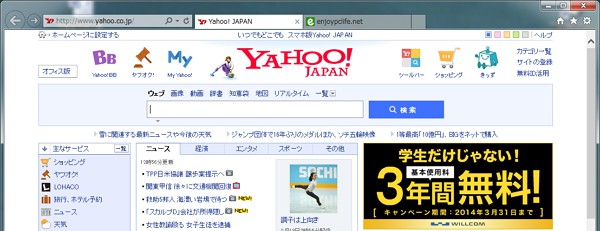
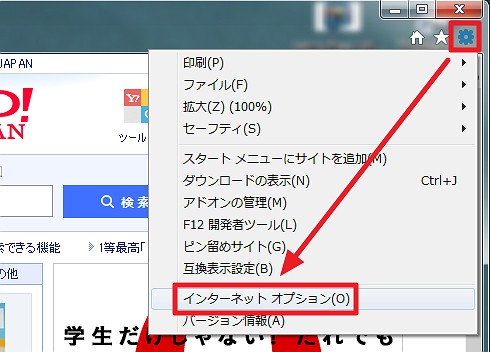
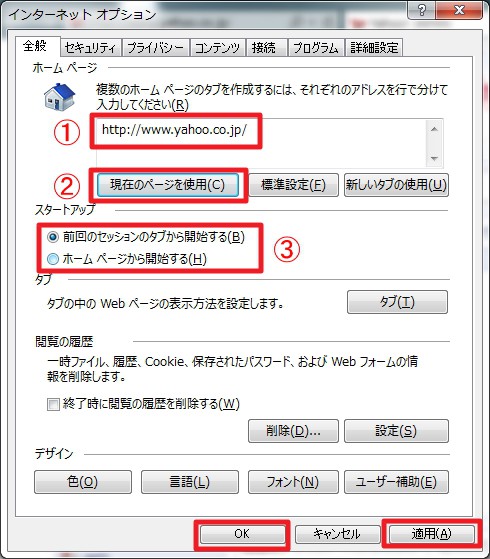
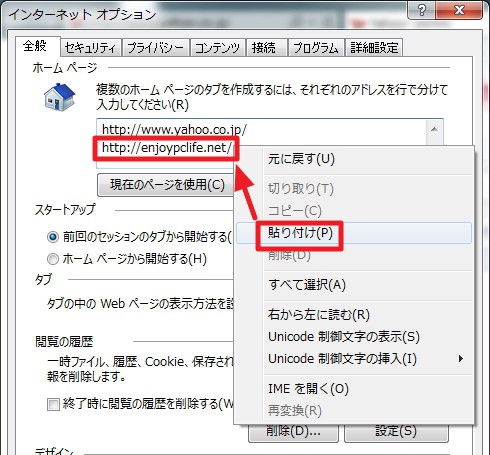
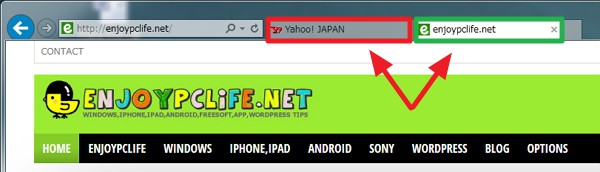





コメント
「Internet Explorer のホームページを複数設定する方法」で……【改行(エンター)】し、2行目に追記したいアドレスを張り付ければOK。……とありますが、改行すると一つ目のアドレスが消えてしまうのですが、何か操作手順が間違っているのでしょうか?ご指導よろしくお願いいたします。
当方でもWindows 10 Creators Update適用後に確認してみましたが、特に問題なく操作できました。
例えば、改行前に前の行が全選択(反転している)などはないでしょうか?
1行目を入力後、矢印キーなどで最後にカーソルを持って行ってエンターを押すか、もしくはメモ帳などで複数行をコピーし、張り付けるなどしてみてください。
インターネットオプションを開いた時点で、全選択された状態になっており、選択を解除して「Enter」で改行すると消えてしまいます。
また、メモ帳で作成して貼り付けましたが、これもできませんでした
なお、、画面の上部に二つのホームページが表示されているので、問題はありません
ただ、インターネットオプションのホームページ個所に二つが表示されないだけなので、特に気にする必要はないでしょうか?
Windows7、IE11を使用しています
当方はWindows 7機を所有していないので、現時点で検証はできません。
IEにこだわりがあるならしょうがないですが、Google Chromeなどでも同様に複数ページを開く設定は可能なので、そちらで試してみても良いかもです。